Capcom在“混合”蒸汽评论中释放怪物猎人Wilds的PC故障排除指南
在游戏发布后,Capcom在Steam上为 * Monster Hunter Wilds *的PC玩家发布了官方建议,该建议主要是由于性能问题而获得的“混合”用户评论评级。日本游戏开发人员建议玩家更新其图形驱动程序,禁用兼容性模式,并调整其游戏设置以解决这些初始问题。
“谢谢大家的耐心和支持!” Capcom通过一条推文表示。
Monster Hunter Wilds武器层列表
用户反馈和性能问题
关于蒸汽强调严重优化问题的最有用的“不推荐”评论之一,称:“* Monster Hunter Wilds*具有我见过的最糟糕的优化。”审稿人承认新游戏的需求不断增长,但批评表演是“荒谬的”,并建议等待更稳定的发行。另一项负面评论回应了这些观点,与视觉质量和beta性能相比,游戏的表现“绝对是残酷的”。
作为回应,Capcom发布了全面的“故障排除和已知问题”指南,以帮助玩家解决这些问题。该指南包括几个步骤来确保游戏流畅:
Monster Hunter Wilds故障排除和已知问题指南
故障排除
当 * Monster Hunter Wild *无法正常运行时,请按照以下步骤操作:
- 确保您的系统满足游戏的最低要求。
- 更新您的视频/图形驱动程序。
- 检查并安装Windows更新,以使您的操作系统保持最新。
- 如果问题持续存在,请执行视频驱动程序的干净安装。
- 将DirectX更新到最新版本。有关详细说明,请访问Microsoft支持页面或Microsoft下载中心。
- 将游戏的文件夹和可执行文件添加到您的防病毒程序的异常/排除列表中。默认路径包括:
- C:程序文件(x86)Steam Steamappscommonmonsterhunterwilds
- C:程序文件(x86)Steam Steamappscommonmonsterhunterwildsmonsterhunterwilds.exe
- 将Steam文件夹和可执行文件添加到您的防病毒程序的异常/排除列表中。默认路径包括:
- C:程序文件(x86)Steam
- C:程序文件(x86)steamsteam.exe
- 通过右键单击可执行文件并选择“作为管理员运行”,运行具有管理员特权的Steam.exe。
- 如果问题继续存在,请使用管理员特权登录您的PC并运行MonsterHunterWilds.exe。
- 通过以下方式验证游戏文件的完整性:
- 重新启动计算机并发射Steam。
- 右键单击“库”部分中的游戏,选择“属性”,然后单击“已安装文件”选项卡,然后单击“验证游戏文件的完整性”。
- 请注意,某些文件可能无法验证,但是这些是本地配置文件,不应替换。
- 禁用MonsterHunterWilds.exe的兼容模式:
- 右键单击默认文件夹中的monsterhunterwilds.exe(c:program files(x86)steam steamappscommonmonsterhunterwilds)。
- 选择“属性”,然后选择“兼容性”选项卡,然后取消选中“以兼容模式运行此程序:”
- 如有必要,还可以在其默认文件夹中禁用Steam.exe的兼容模式(C:Program Files(X86)Steam)。
- 要获得进一步的帮助,请参阅蒸汽社区页面上的官方Monster Hunter Wilds故障排除和发行报告线程。
尽管有这些表现打ic,但 * Monster Hunter Wilds *已经看到了近100万并发球员的巨大推出,并在该平台上有史以来十大游戏中获得了前10名。随着周末的临近,预计游戏的受欢迎程度将进一步激增。
为了增强您的 * Monster Hunter Wild *体验,请查看指南,涵盖游戏不告诉您的内容,所有14种武器类型,详细的演练,多人技巧以及如何转移Beta角色。 IGN对 * Monster Hunter Wilds *的评论给了它8/10,称赞该系列赛的游戏,同时注意到缺乏真正的挑战。
-

Here Comes Impregno Man! Next Target is an American Wife
-

Prado Car Parking Game 2023
-

Scary Mansion:逃脱恐怖的邻居杀手,生存杀人游戏
-

Fabulous Las Vegas Mystery – Free Hidden Objects
-

Subway Icy Princess Rush Mod
-

HungryAliens
-
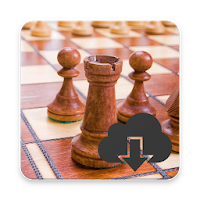
Chess Collection 2018
-

Harem
-

Bouncing Boobs Club
-

Diamond Lotto
-

Narde - Backgammon Free
-

Snakes And Ladders Star:2019 New Dice Game
-
1
](https://imgs.ksjha.com/uploads/18/17380116246797f3e8a8a39.jpg)
Roblox Forsaken字符层列表[更新](2025)
Mar 17,2025
-
2

Roblox 2025 年 1 月公布的 UGC 限量代码
Jan 06,2025
-
3

Stardew Valley:附魔和武器锻造的完整指南
Jan 07,2025
-
4

Pokémon TCG Pocket:故障排除错误 102 已解决
Jan 08,2025
-
5

免费火角色2025:终极指南
Feb 20,2025
-
6

Blood Strike - 所有可用的兑换代码 2025 年 1 月
Jan 08,2025
-
7

Blue Archive 推出网络新年三月活动
Dec 19,2024
-
8

Roblox:RIVALS 代码(2025 年 1 月)
Jan 07,2025
-
9

Cyber Quest:在 Android 上参与引人入胜的卡牌战斗
Dec 19,2024
-
10

三角洲力量:所有竞选任务的完整指南
Apr 09,2025
-
下载

A Simple Life with My Unobtrusive Sister
休闲 / 392.30M
更新日期: Mar 27,2025
-
下载

Random fap scene
休闲 / 20.10M
更新日期: Dec 26,2024
-
下载
![Corrupting the Universe [v3.0]](https://imgs.ksjha.com/uploads/66/1719514653667db61d741e9.jpg)
Corrupting the Universe [v3.0]
休闲 / 486.00M
更新日期: Dec 17,2024
-
4
Ben 10 A day with Gwen
-
5
Oniga Town of the Dead
-
6
A Wife And Mother
-
7
Cute Reapers in my Room Android
-
8
Permit Deny
-
9
Utouto Suyasuya
-
10
Roblox


